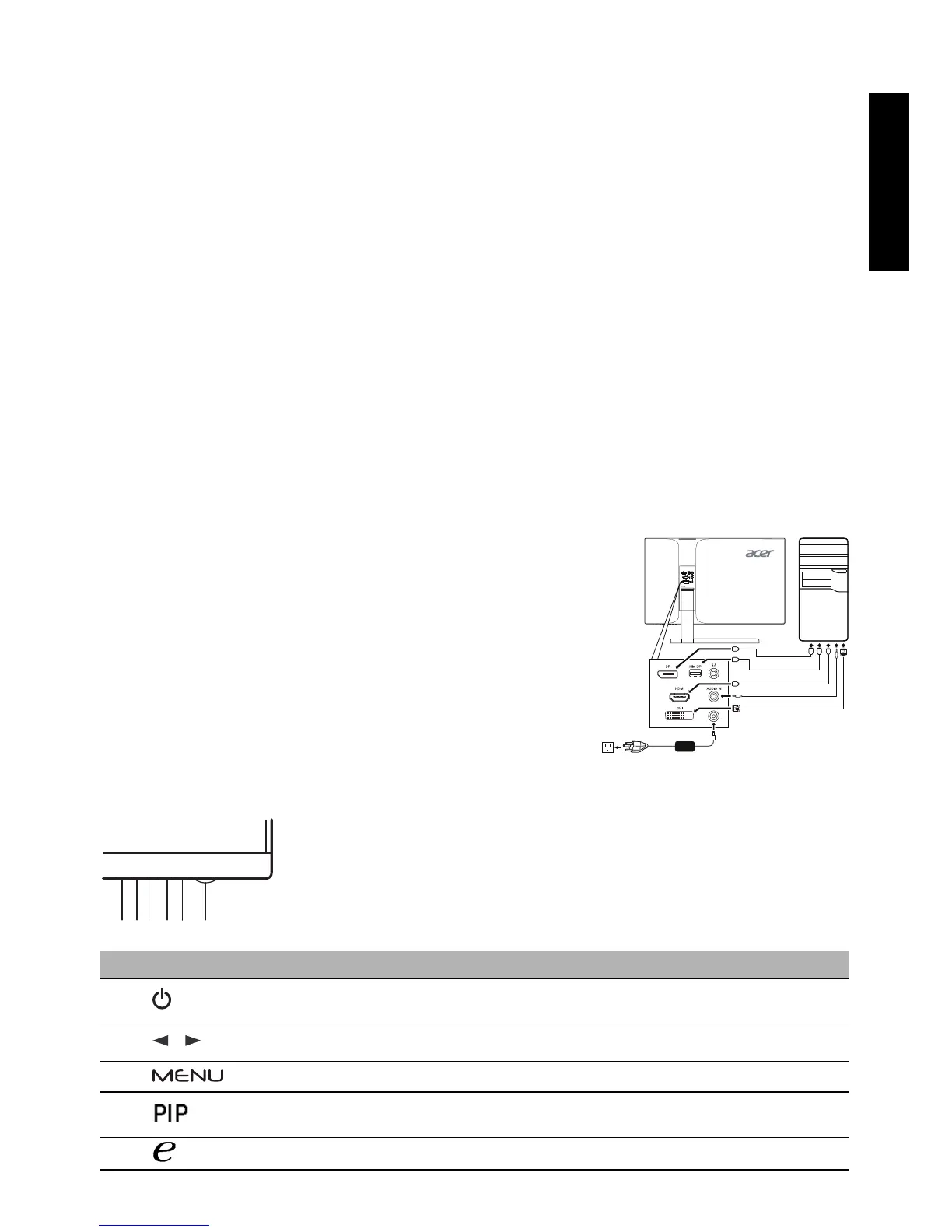Стисле керівництво з експлуатації РК-монітора
Українська
Стисле керівництво з експлуатації РК-монітора Acer
Правила техніки безпеки
Уважно прочитайте наведені нижче правила.
1. Щоб очистити екран РК-монітора: Впевніться, що монітор розраховано на роботу зі змінним струмом, який постачається
електромережею вашого регіону.
• Вимкніть РК-монітор та від’єднайте мережевий шнур.
• Розпиліть миючий засіб, що не містить розчинників, на ганчірку та обережно протріть екран.
• НІКОЛИ НЕ РОЗПИЛЮЙТЕ ТА НЕ ПРОЛИВАЙТЕ РІДИНУ БЕЗПОСЕРЕДНЬО НА ЕКРАН АБО КОРПУС.
• ДЛЯ КОРПУСУ АБО РК-ДИСПЛЕЯ НЕ ВИКОРИСТОВУЙТЕ ОЧИСНИКИ НА ОСНОВІ АМІАКУ АБО СПИРТУ.
• Acer не несе відповідальності за пошкодження через застосування очисників, що містять аміак або спирт.
2. Не розміщуйте РК-монітор поруч з вікном. Вплив дощу, вологи або сонячного проміння може призвести
до значних
пошкоджень пристрою.
3. Не піддавайте РК-монітор тиску. Надмірний тиск може спричинити необоротні пошкодження дисплея.
4. Не знімайте кришку та не намагайтеся самостійно виконувати сервісне обслуговування. Сервісне обслуговування монітора
має здійснювати вповноважений спеціаліст.
5. Зберігайте РК-монітор у приміщенні з температурою від -20 до 60°C (від -4 до 140°F). Зберігання РК-монітора за температури
,
що виходить за межі наведеного діапазону, може призвести до необоротних пошкоджень.
6. У будь-якому з наведених нижче випадків негайно від’єднайте монітор від мережевої розетки та зв’яжіться з уповноваженим спеціалістом:
• Кабель передачі сигналу від монітора до ПК перетертий або пошкоджений.
• На РК-монітор пролито рідину, або він потрапив під дощ.
• РК-монітор або його корпус пошкоджено.
Закріплення монітора на підставці
1. Вийміть монітор з упаковки.
2. Закріпіть монітор на підставці (для окремих моделей).
3. Поверніть за годинниковою стрілкою для фіксації. Переконайтеся, що опорна ніжка зафіксована на підставці. (для окремих
моделей).
4. Зафіксуйте опорну ніжку на підставці, закрутивши білий гвинт за допомогою вбудованої пластинки або монети. (для окремих
моделей).
Під’єднання монітора до комп’ютера
1. Вимкніть монітор та від’єднайте шнур живлення комп’ютера від електричної мережі.
2. 2-1 Під’єднайте кабель HDMI (лише для моделей з вводом HDMI)
a. Переконайтеся, що монітор і комп’ютер ВИМКНЕНІ.
b. Під’єднайте кабель HDMI до комп’ютера.
2-2 Під’єднайте цифровий кабель (лише для моделей з вводом даних
по двом незалежним каналам)
a. Переконайтеся, що монітор і комп’ютер ВИМКНЕНІ.
b. Підключіть один кінець 24-контактного кабелю DVI до задньої частини
монітора, а інший до відповідного роз’єму комп’ютера.
2-3 Під’єднайте кабель DP/Mini-DP (лише для моделей з вводом DP/Mini-DP)
a. Переконайтеся, що монітор і комп’ютер ВИМКНЕНІ.
b. Під’єднайте кабель DP/Mini-DP до комп’ютера.
3. Підключіть аудіокабель. (за додатковим замовленням).
4. Вставте кабель живлення монітора в роз’єм живлення на задній частині
монітора.
5. Підключіть шнури живлення комп’ютера та монітора до електричної мережі.
Зовнішні органи керування
№ Піктограма Елемент Опис
1
Кнопка/індикатор
живлення
Увімкнення/вимкнення монітора.
Синій колір означає, що живлення увімкнено. Жовтий колір вказує на режим
очікування/збереження електроенергії.
2, 3 Мінус/плюс
Якщо увімкнено екранне меню, за допомогою кнопок «Мінус» та «Плюс»
можна переходити між його пунктами.
4
Функції екранного
меню
Натисніть, щоб відкрити екранне меню. Натисніть ще раз, щоб вибрати пункт
екранного меню.
5
Гаряча клавіша
картинка-в-картинці /
вихід
Якщо екранне меню активне, натисніть для виходу з екранного меню. Якщо
екранне меню неактивно, натисніть гарячу клавішу PIP для активації функції
картинка-в-картинці.
6 Кнопка активації
Натисніть кнопку активації, щоб вивести на екран меню керування «Acer eColor
Management» та перелік готових режимів.
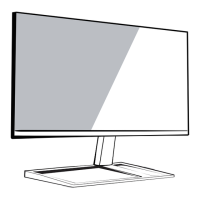